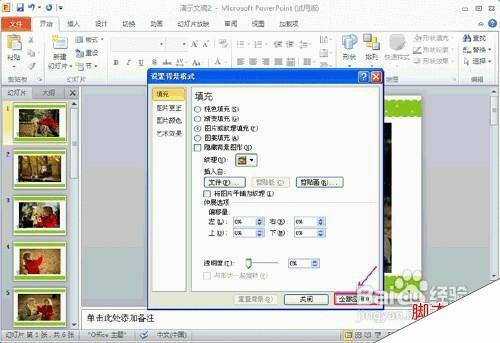ppt添加背景图片 office ppt背景图片如何添加
办公教程导读
收集整理了【ppt添加背景图片 office ppt背景图片如何添加】办公软件教程,小编现在分享给大家,供广大互联网技能从业者学习和参考。文章包含405字,纯文字阅读大概需要1分钟。
办公教程内容图文

2、接下来我们就为幻灯片添加背景图片。在幻灯片空白区,单击鼠标右键并选择“设置背景格式”,进入设置背景格式窗口,可以看到一共有四种填充方式:纯色填充、渐变填充、图片或纹理填充、图案填充。
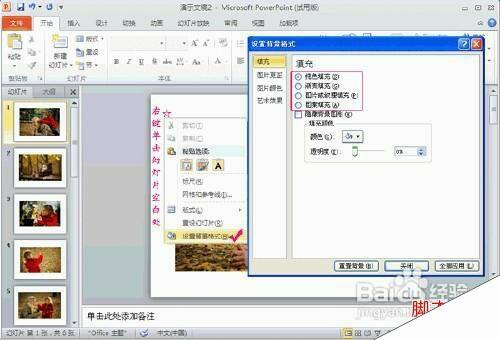
3、选择第三种填充方式:图片或纹理填充,然后点击“文件”按钮,从电脑中选择图片插入。
4、插入之后,就选择应用方式,若点击关闭,则此背景图片应用于当前一张幻灯片,若选择“全部应用”,则所有的幻灯片页面都应用相同的背景图片,也就是当前背景图片。
5、选择全部应用之后,我们就可以稍稍调整照片在背景图片中的位置,预览一下效果吧!
办公教程总结
以上是为您收集整理的【ppt添加背景图片 office ppt背景图片如何添加】办公软件教程的全部内容,希望文章能够帮你了解办公软件教程ppt添加背景图片 office ppt背景图片如何添加。
如果觉得办公软件教程内容还不错,欢迎将网站推荐给好友。